美图秀秀如何制作图片配文字
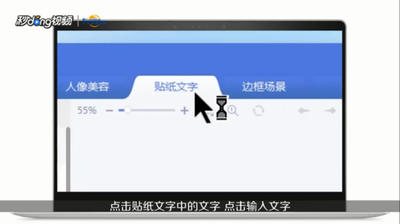
如何使用美图秀秀制作图片配文字
美图秀秀是一款功能强大且操作简单的图片编辑软件,广泛应用于社交媒体、个人分享和商业推广等场景。以下是如何使用美图秀秀为图片添加文字的详细步骤:
1. 下载并安装美图秀秀
- 首先,您需要在手机或电脑上安装并打开美图秀秀应用。如果您还没有安装,请前往应用商店或官方网站下载并安装。
2. 选择要编辑的图片
- 打开美图秀秀后,在界面上找到“相册”或“选择图片”的选项,然后从您的相册中选择要编辑的图片。美图秀秀还提供了丰富的图片素材库,您可以选择更多精美的背景图作为基础。
3. 进入文字编辑界面
- 选中图片后,点击右下角的“编辑”按钮,然后选择“文字”功能。这将进入美图秀秀的文字编辑界面。
4. 添加文字
- 在文字编辑界面中,点击“添加文字”按钮,在图片的任意位置输入所需的文字内容。您可以选择不同的字体、颜色和大小,以及调整文字的位置和透明度。
5. 编辑文字样式
- 在添加文字后,可以通过点击已添加的文字来修改其样式,如改变字体、大小、颜色等。还可以通过拖动文字框来调整文字的位置。
6. 使用高级文字效果
- 美图秀秀提供了许多高级的文字效果功能。例如,用户可以通过设置文字阴影、描边、透明度等参数,使文字更加醒目和突出。此外,还可以添加贴纸、图标和边框等元素,与文字相互搭配,创造出更加个性化的效果。
7. 实时预览和修改
- 在文字编辑过程中,美图秀秀支持实时预览和修改。用户可以随时调整文字的大小、旋转角度和位置,直到满意为止。同时,美图秀秀还提供了撤销和重做功能,方便用户进行修改和优化。
8. 保存和分享
- 完成文字编辑后,点击右上角的“√”按钮,然后选择保存图片。保存后,可以选择分享给朋友或者在社交媒体上发布。
9. 使用文字模板
- 美图秀秀还提供了丰富的模板和素材资源,帮助用户快速制作出精美的图片文字效果。用户可以选择不同的主题和风格,应用到自己的图片上。同时,还可以自定义模板,保存和分享自己的创作。
示例步骤
- 打开美图秀秀并导入图片:
-
打开美图秀秀应用,点击“相册”按钮,选择要编辑的图片。
-
选择文字工具:
-
在编辑界面中,点击“文字”工具(通常是一个大写字母“T”的图标)。
-
输入文字内容:
-
在文字编辑器中,输入您想要添加的文字内容,并设置字体、大小、颜色和对齐方式等。
-
调整文字位置:
-
点击并拖动文字框,调整文字的位置,使其正中或偏向一侧。
-
保存图片:
- 完成编辑后,点击“保存”按钮,将编辑后的图片保存到您的相册中。
通过以上步骤,您可以轻松地在美图秀秀中为图片添加文字,制作出个性化的图片效果。希望这些步骤能帮助您更好地利用美图秀秀这款强大的工具来美化您的照片。
本篇文章所含信息均从网络公开资源搜集整理,旨在为读者提供参考。尽管我们在编辑过程中力求信息的准确性和完整性,但无法对所有内容的时效性、真实性及全面性做出绝对保证。读者在阅读和使用这些信息时,应自行评估其适用性,并承担可能由此产生的风险。本网站/作者不对因信息使用不当或误解而造成的任何损失或损害承担责任。
